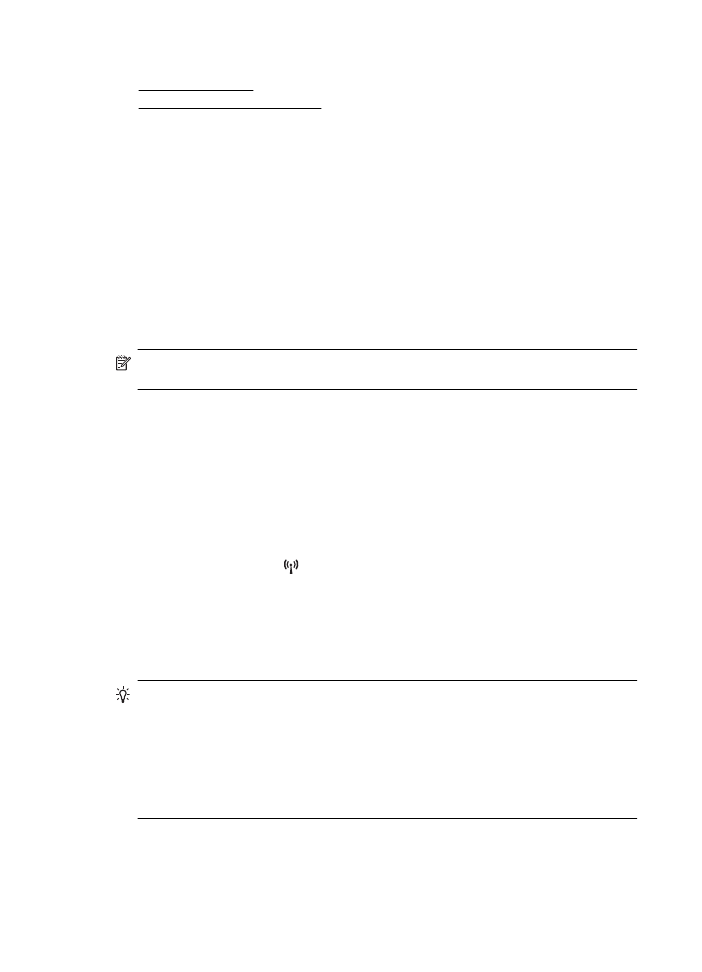
Pour ouvrir le serveur Web intégré
1. Obtenez l'adresse IP ou le nom d'hôte de l'imprimante.
a. Appuyez sur le bouton (Sans fil) sur le panneau de commande de l'imprimante.
b. À l'aide des boutons situés sur la partie droite, faites défiler le menu et sélectionnez
Afficher le récapitulatif sans fil.
2. Dans un navigateur Web pris en charge par votre ordinateur, saisissez l'adresse IP ou le nom
d'hôte affecté à l'imprimante.
Si, par exemple, l'adresse IP est 123.123.123.123, entrez l'adresse suivante dans le
navigateur Web : http://123.123.123.123
Conseil Après avoir ouvert le serveur Web intégré, vous pouvez lui affecter un signet afin
d'y accéder rapidement.
Conseil Si vous utilisez le navigateur Web Safari sous Mac OS X, vous pouvez également
utiliser le signet Bonjour pour ouvrir le serveur Web intégré sans saisir l'adresse IP. Pour
utiliser le signet Bonjour, ouvrez Safari puis, dans le menu Safari, cliquez sur Préférences.
Dans l'onglet Signets, dans la section Barre de signets, sélectionnez Inclure Bonjour, puis
fermez la fenêtre. Cliquez sur le signet Bonjour, puis sélectionnez votre imprimante en
réseau pour ouvrir le serveur Web intégré.
Annexe E
228
Outils de gestion de l'imprimante
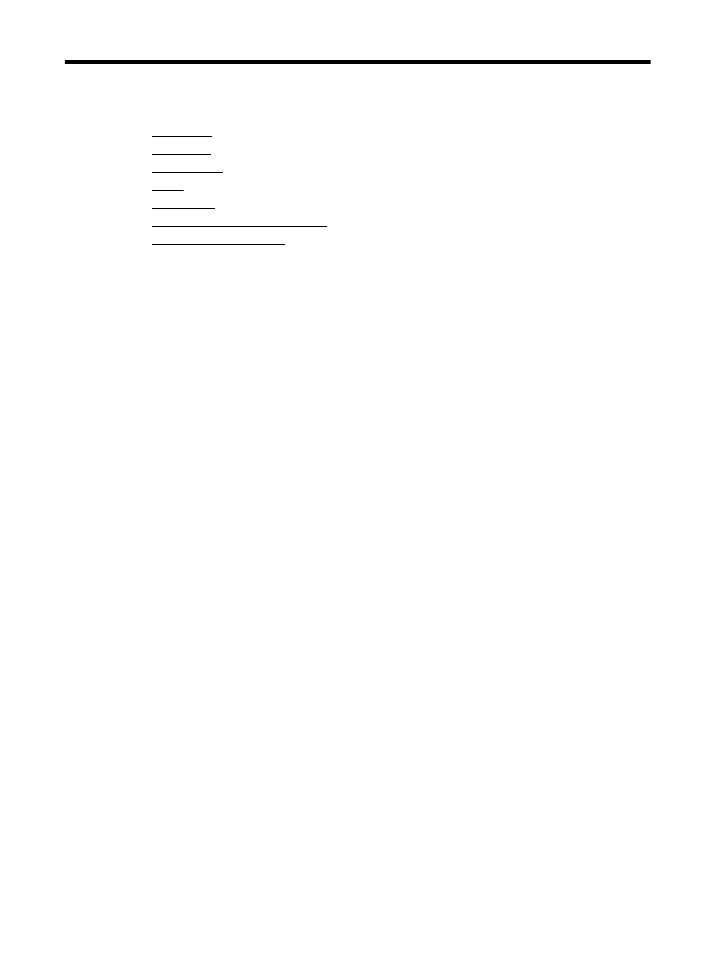
F
Comment faire ?
•
Démarrage
•
Impression
•
Numérisation
•
Copie
•
Télécopieur
•
Entretien des cartouches d'encre
•
Résolution de problèmes
Comment faire ?
229
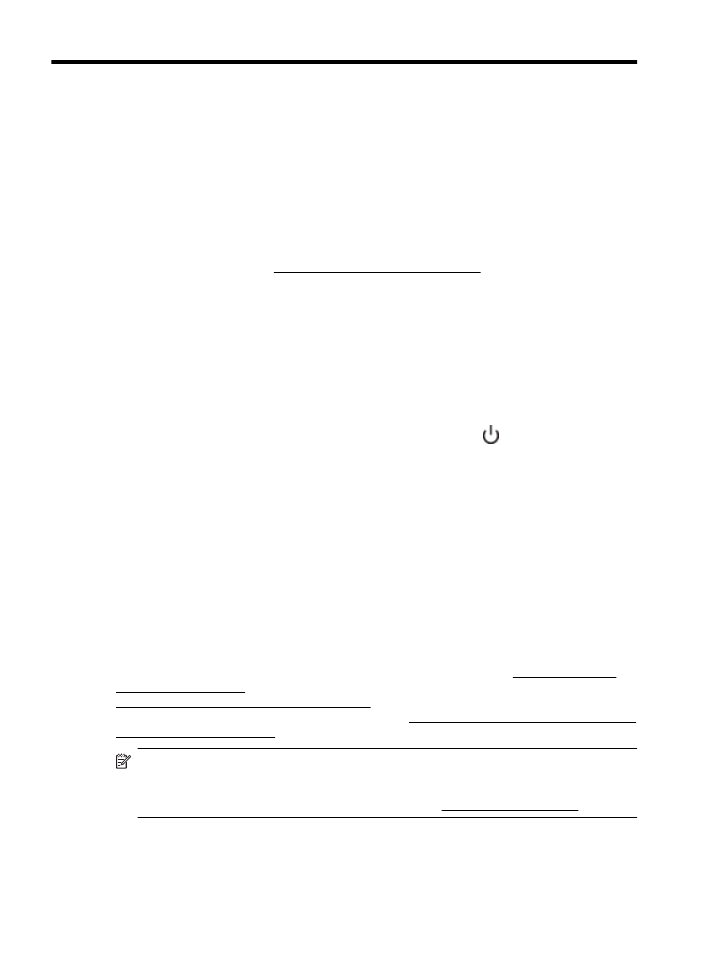
G
Erreurs (Windows)
Mémoire du télécopieur saturée
Si la fonction Réception de télécopie avec sauvegarde ou Télécopie numérique HP (Télécopie
vers PC ou Télécopie vers Mac) est activée au moment où un problème survient sur l'imprimante
(par exemple, un bourrage papier), cette dernière garde en mémoire les télécopies entrantes
jusqu'à ce que le problème soit résolu. Toutefois, il se peut que la mémoire de l'imprimante soit
saturée de télécopies en attente d'impression ou de transfert sur l'ordinateur.
Pour résoudre ce problème, résolvez d'abord ceux qui affectent l'imprimante.
Pour plus d'informations, voir Résolution des problèmes de télécopie.
Impossible de communiquer avec cette imprimante
L'ordinateur ne parvient pas à communiquer avec l'imprimante car l'un des événements suivants
s'est produit :
•
L'imprimante a été mise hors tension.
•
Le câble utilisé pour connecter l'imprimante, tel qu'un câble USB, a été débranché.
•
Si l'imprimante est reliée à un réseau sans fil, la connexion sans fil a été interrompue.
Pour résoudre ce problème, essayez les solutions suivantes :
•
Assurez-vous que l'imprimante est sous tension et que le voyant
(Marche/arrêt) est
allumé.
•
Assurez-vous que le cordon d'alimentation et les autres câbles fonctionnent correctement et
sont bien connectés à l'imprimante.
•
Assurez-vous que le cordon d'alimentation est correctement relié à une prise secteur (CA)
opérationnelle.
Niveau d'encre faible
La cartouche d'encre identifiée dans le message est presque vide.
Les alertes et indicateurs de niveaux d'encre fournissent des estimations à des fins de
planification uniquement. Lorsqu'un message relatif à un faible niveau d'encre s'affiche, faites en
sorte d'avoir une cartouche de rechange à portée de main pour ne pas vous retrouver dans
l'impossibilité d'imprimer. Le remplacement des cartouches n'est pas nécessaire tant que la
qualité d'impression n'est pas jugée inacceptable.
Pour plus d'informations sur le remplacement des cartouches d'encre, voir Remplacement des
cartouches d'impression. Pour plus d'informations sur la commande de cartouches d'encre, voir
Commande en ligne de fournitures d'impression. Pour obtenir plus d'informations sur le recyclage
des consommables d'encre, reportez-vous à la section Programme de reprise et de recyclage des
consommables jet d'encre HP.
Remarque L'encre des cartouches est utilisée dans le processus d'impression de
différentes manières, notamment dans le processus d'initialisation, qui prépare l'imprimante et
les cartouches pour l'impression. En outre, une certaine quantité d'encre demeure dans la
cartouche après utilisation. Pour plus d'informations, voir www.hp.com/go/inkusage.
Problème lié aux cartouches
La cartouche d'encre identifiée dans le message est manquante, endommagée, incompatible ou
insérée dans un logement incorrect de l'imprimante.
230
Erreurs (Windows)
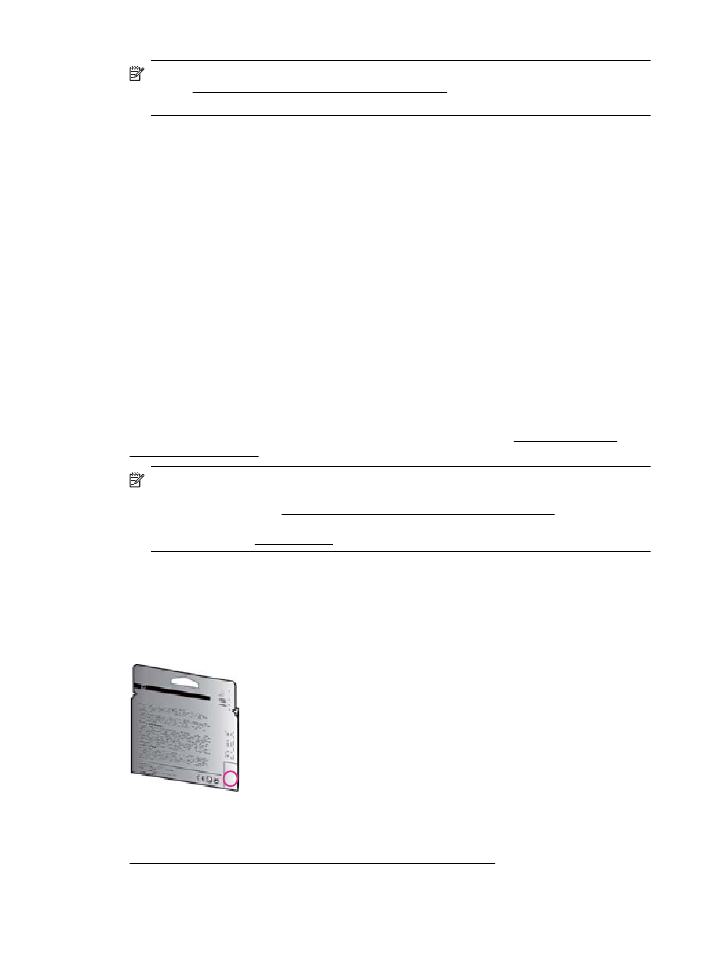
Remarque Si le message indique que la cartouche n'est pas compatible, reportez-vous à la
section Commande en ligne de fournitures d'impression pour plus d'informations sur
l'obtention de cartouches pour l'imprimante.
Pour résoudre ce problème essayez les solutions suivantes. Celles-ci sont répertoriées de telle
sorte que la solution la plus probable est indiquée en premier. Si la première solution n'a pas
permis de résoudre le problème, essayez les solutions suivantes jusqu'à ce que vous soyez
parvenu à résoudre l'incident.
Solution 1 : Mettez l'imprimante hors tension, puis de nouveau sous tension
Mettez l'imprimante hors tension, puis de nouveau sous tension.
Si le problème persiste, essayez la solution suivante.
Solution 2 : Installez correctement les cartouches d'encre
Assurez-vous que toutes les cartouches d’encre sont installées correctement.
1. Ouvrez précautionneusement la porte d'accès aux cartouches d'encre.
2. Retirez la cartouche d'encre en la poussant vers l'intérieur pour la libérer, puis en la tirant
fermement vers vous.
3. Insérez la cartouche dans le logement. Appuyez fermement sur la cartouche pour
l'enclencher correctement.
4. Fermez la porte d'accès aux cartouches d'encre et vérifiez que le message d'erreur a cessé
de s'afficher.
Remplacez la cartouche d'encre
Remplacez la cartouche d'encre indiquée. Pour plus d'informations, voir Remplacement des
cartouches d'impression.
Remarque Si votre cartouche est encore sous garantie, contactez le service d'assistance
HP pour obtenir de l'aide ou un remplacement. Pour plus d'informations sur la garantie des
cartouches d'encre, voir Informations sur la garantie de la cartouche d'encre. Si le problème
persiste après le remplacement de la cartouche, contactez l'assistance HP. Pour plus
d'informations, voir Assistance HP.
Cartouche d'ancienne génération incompatible installée
Vous aurez besoin d'utiliser une version plus récente de cette cartouche. Dans la plupart des cas,
vous pouvez identifier une version plus récente de la cartouche en regardant l'extérieur de son
emballage. Recherchez la date de fin de garantie.
Si vous voyez « v1 » à une distance de quelques espaces à droite de la date, la version de la
cartouche est la version plus récente mise à jour.
Cliquez ici pour consulter des informations complémentaires en ligne.
Cartouche d'ancienne génération incompatible installée
231
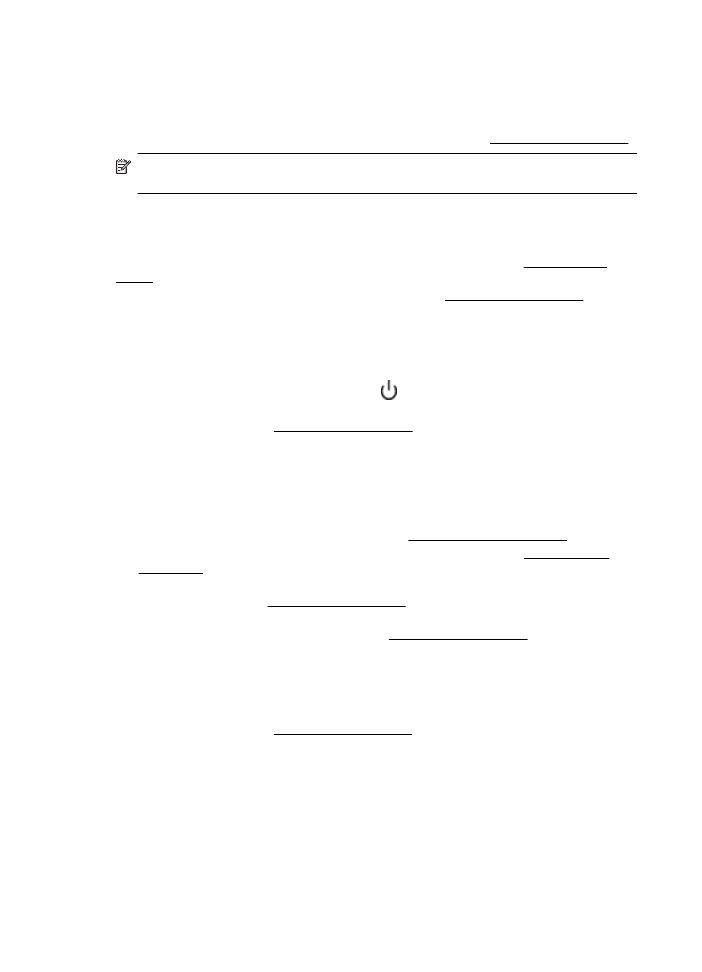
Non-correspondance du papier
Le format ou le type de papier sélectionné dans le pilote d'imprimante ne correspond pas au
papier chargé dans l'imprimante. Vérifiez que le papier approprié est chargé dans l'imprimante,
puis relancez l'impression du document. Pour plus d'informations, voir Chargement des supports.
Remarque Si le format du papier chargé dans l'imprimante est correct, changez le format du
papier sélectionné dans le pilote d'imprimante, puis imprimez à nouveau le document.
Papier trop court
Le format de papier n'est pas pris en charge par l'imprimante.
Pour plus d'informations sur les formats pris en charge par l'imprimante, voir Formats pris en
charge.
Pour plus d'informations sur le chargement des supports, voir Chargement des supports.
Le support de la cartouche est bloqué
Le déplacement du chariot d'impression (partie de l'imprimante contenant les cartouches d'encre)
est entravé par un objet.
Pour éliminer l'obstruction, appuyez sur le bouton
(Marche/arrêt) pour mettre l'imprimante hors
tension, puis recherchez les bourrages papier sur l'imprimante.
Pour plus d'informations, voir Élimination des bourrages.
Bourrage papier
Du papier s'est bloqué à l'intérieur de l'imprimante.
Avant de tenter d'éliminer le bourrage papier, procédez aux vérifications suivantes :
•
Assurez-vous que le papier chargé répond aux spécifications requises et n'est pas froissé,
plié ou endommagé. Pour plus d'informations, voir Caractéristiques des supports.
•
Assurez-vous que l'imprimante est propre. Pour plus d'informations, voir Maintenance de
l'imprimante.
•
Assurez-vous que les bacs sont correctement chargés et ne sont pas remplis à l'excès. Pour
plus d'informations, voir Chargement des supports.
Pour obtenir des instructions sur l'élimination des bourrages, ainsi que des informations
complémentaires sur les moyens de les éviter, voir Élimination des bourrages.
L'imprimante ne contient plus de papier
Le bac par défaut est vide.
Chargez davantage de papier, puis appuyez sur le bouton situé à droite de OK.
Pour plus d'informations, voir Chargement des supports.
Imprimante hors ligne
L'imprimante est actuellement hors ligne. L'imprimante ne peut pas être utilisée lorsqu'elle est
hors ligne.
Annexe G
232
Erreurs (Windows)
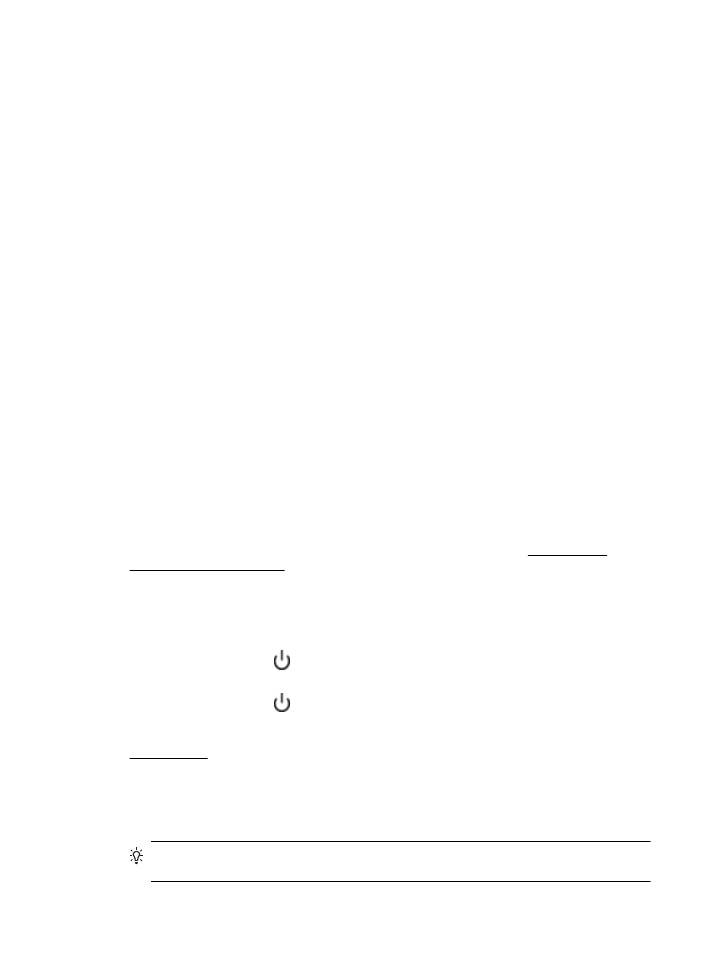
Pour modifier l'état de l'imprimante, procédez comme suit.
1. Cliquez sur Démarrer, Panneau de configuration, Imprimantes ou Imprimantes et
télécopieurs.
- Ou -
Cliquez sur Démarrer, sur Panneau de configuration, puis double-cliquez sur Imprimantes.
2. Si les imprimantes répertoriées dans la boîte de dialogue ne s'affichent pas dans la vue
Détails, cliquez sur le menu Affichage, puis sur Détails.
3. Si l'imprimante est Hors ligne, cliquez avec le bouton droit sur l'imprimante, puis cliquez sur
Utiliser l'imprimante en ligne.
4. Essayez d'utiliser à nouveau l'imprimante.
Imprimante en pause
L'imprimante est actuellement en pause. Lorsque l'imprimante est en pause, les nouveaux
travaux sont ajoutés à la file d'attente, mais ne sont pas imprimés.
Pour modifier l'état de l'imprimante, procédez comme suit.
1. Cliquez sur Démarrer, Panneau de configuration, Imprimantes ou Imprimantes et
télécopieurs.
- Ou -
Cliquez sur Démarrer, sur Panneau de configuration, puis double-cliquez sur Imprimantes.
2. Si les imprimantes répertoriées dans la boîte de dialogue ne s'affichent pas dans la vue
Détails, cliquez sur le menu Affichage, puis sur Détails.
3. Si l'imprimante est en mode Pause, cliquez avec le bouton droit sur l'imprimante, puis
sélectionnez Reprendre l'impression.
4. Essayez d'utiliser à nouveau l'imprimante.
L'impression du document a échoué
L'imprimante n'a pas pu imprimer le document en raison d'un incident survenu au niveau du
système d'impression.
Pour plus d'informations sur la résolution des problèmes d'impression, voir Résolution des
problèmes liés à l'imprimante.
Défaillance de l'imprimante
Un problème s'est produit au niveau de l'imprimante. Vous pouvez généralement résoudre ce
type d'incident en procédant comme suit :
1. Appuyez sur le bouton (Marche/arrêt) pour mettre l'imprimante hors tension.
2. Débranchez le cordon d'alimentation, puis rebranchez-le.
3. Appuyez sur le bouton (Marche/arrêt) pour mettre l'imprimante sous tension.
Si le problème persiste, notez le code de l'erreur indiqué dans le message et prenez contact avec
l'assistance HP. Pour plus d'informations sur les moyens de contacter l'assistance HP, voir
Assistance HP.
Porte ou couvercle ouvert(e)
Avant que l'imprimante ne puisse imprimer des documents, toutes les portes et tous les capots
doivent être refermés.
Conseil Dans la plupart des cas, la fermeture complète des portes et des capots est
assurée par leur enclenchement.
Porte ou couvercle ouvert(e)
233
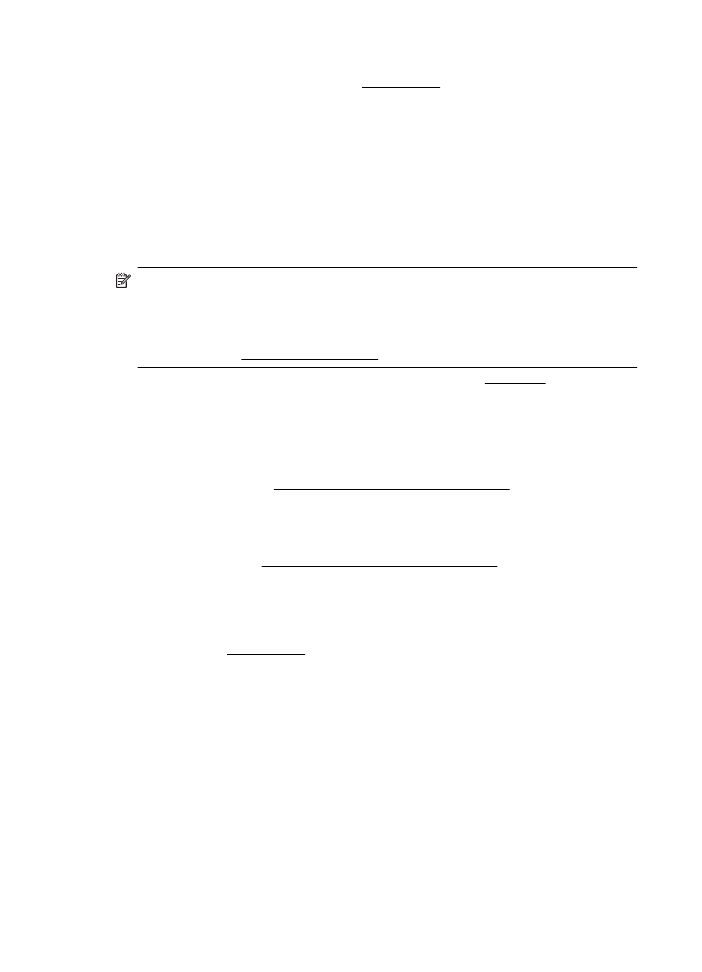
Si le problème persiste après la fermeture correcte des portes et des capots, contactez
l'assistance HP. Pour plus d'informations, voir Assistance HP.
Cartouche déjà utilisée installée
Le message indique que la cartouche d'encre était précédemment utilisée dans une imprimante
différente.
Vous pouvez utiliser les cartouches d'encre sur différentes imprimantes, mais si la cartouche est
restée en dehors d'une imprimante pendant une période prolongée, la qualité d'impression de vos
documents risque de s'en trouver affectée. De même, si vous utilisez des cartouches d'encre qui
ont déjà été installées sur une autre imprimante, l'indicateur de niveau d'encre risque d'être
inexact, voire indisponible.
Si la qualité d'impression n'est pas satisfaisante, essayez de nettoyer les têtes d'impression.
Remarque L'encre contenue dans les cartouches est utilisée de différentes manières au
cours du processus d'impression, y compris lors de l'initialisation, qui prépare l'imprimante et
les cartouches en vue de l'impression, ou encore lors de l'entretien des têtes d'impression, qui
permet de nettoyer les buses et assurer que l'encre s'écoule en douceur. En outre, une
certaine quantité d'encre demeure dans la cartouche après utilisation. Pour plus
d'informations, voir www.hp.com/go/inkusage.
Pour plus d'informations sur le stockage des cartouches d'encre, voir Fournitures.
Cartouches d'encre vides
Les cartouches indiquées dans le message doivent être remplacées pour reprendre l'impression.
HP recommande de ne pas retirer pas une cartouche d'encre tant qu'une cartouche de rechange
n'est pas prête à être installée.
Pour plus d'informations, voir Remplacement des cartouches d'impression.
Échec cartouche d'encre
Les cartouches indiquées dans le message sont endommagées ou défectueuses.
Reportez-vous à la section Remplacement des cartouches d'impression.
Échec tête d'impression
Un problème s'est produit au niveau de la tête d'impression. Contactez l'assistance HP pour la
maintenance ou le remplacement. Pour plus d'informations sur les moyens de contacter
l'assistance HP, voir Assistance HP.
Mise à niveau des consommables de l'imprimante
La cartouche indiquée dans le message peut uniquement être utilisée pour mettre à niveau une
imprimante. Cliquez sur OK pour l'utiliser sur cette imprimante. Si vous ne souhaitez pas procéder
à la mise à niveau du consommable pour cette imprimante, cliquez sur Annuler l'impression, puis
retirez la cartouche.
Succès de mise à niveau des consommables de l'imprimante
La mise à niveau des consommables a réussi. Les cartouches indiquées dans le message
peuvent maintenant être utilisées dans l'imprimante.
Annexe G
234
Erreurs (Windows)
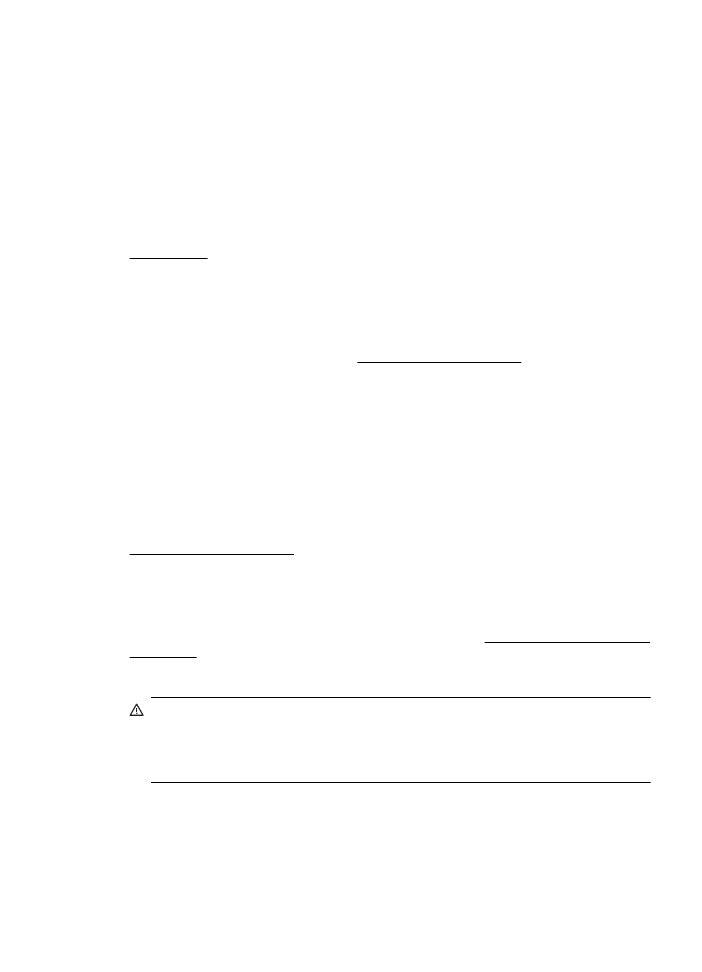
Problème de mise à niveau des consommables de l'imprimante
Essayez d'obtenir l'imprimante pour reconnaître la cartouche de mise à niveau.
1. Retirez la cartouche de mise à niveau.
2. Insérez la cartouche d'origine dans le chariot.
3. Fermez la porte d'accès, puis attendez que le chariot s'arrêter de bouger.
4. Retirez la cartouche d'origine, puis remplacez-la par la cartouche de mise à niveau.
5. Fermez la porte d'accès, puis attendez que le chariot s'arrêter de bouger.
Si vous recevez toujours un message d'erreur relatif à un problème de mise à niveau, contactez
l'assistance HP. Pour plus d'informations sur les moyens de contacter l'assistance HP, voir
Assistance HP.
Cartouches d'encre non HP installées
HP ne peut garantir la qualité ni la fiabilité des consommables de marque autre que HP. Les
réparations de l'imprimante requises suite à l'utilisation d'une encre non HP ne seront pas
couvertes par la garantie. Si vous estimez que vous avez acheté des cartouches d'encre HP
authentiques, visitez le site HP à l'adresse www.hp.com/go/anticounterfeit pour plus
d'informations ou pour signaler un cas de fraude.
L'utilisation de cartouches HP authentiques offre des récompenses
HP récompense les clients fidèles pour l'utilisation des consommables d'origine HP. Cliquez sur le
bouton sous le message pour afficher les récompenses en ligne. La récompense peut ne pas être
disponible dans toutes les régions.
Avis de cartouche de contrefaçon
La cartouche installée n'est pas une cartouche neuve d'origine HP. Contactez le magasin où cette
cartouche a été achetée. Pour signaler un cas de fraude, visitez le site HP à l'adresse
www.hp.com/go/anticounterfeit. Pour continuer à utiliser la cartouche, cliquez sur Continuer.
Cartouche usagée, recyclée ou contrefaite détectée
L'encre HP d'origine dans la cartouche est épuisée. La solution pour ce problème est de
remplacer la cartouche d'encre ou de cliquer sur OK pour continuer l'utilisation de la cartouche.
Pour plus d'informations sur le remplacement de la cartouche, voir Remplacement des cartouches
d'impression. HP récompense les clients fidèles pour l'utilisation des consommables d'origine HP.
Cliquez sur le bouton sous le message pour afficher les récompenses en ligne. Les récompenses
peuvent ne pas être disponibles dans toutes les régions.
Avertissement La garantie HP des cartouches d'encre ne couvre pas les cartouches ou
l'encre non HP. La garantie HP de l'imprimante ne couvre pas les réparations ou l'entretien
requis suite à l'utilisation de cartouches ou d'encres de marque autre que HP. HP ne garantie
pas la qualité ou la fiabilité d'une encre non HP. Les informations sur les niveaux d'encre ne
seront pas disponibles.
Utiliser des cartouches SETUP
Lorsque vous configurez l'imprimante, vous devez installer les cartouches livrées avec
l'imprimante. Ces cartouches sont intitulées cartouches SETUP et elles calibrent votre imprimante
avant le premier travail d'impression. L'échec d'installation des cartouches SETUP au cours de
l'installation initiale du produit provoque une erreur. Si vous avez installé un ensemble de
Utiliser des cartouches SETUP
235
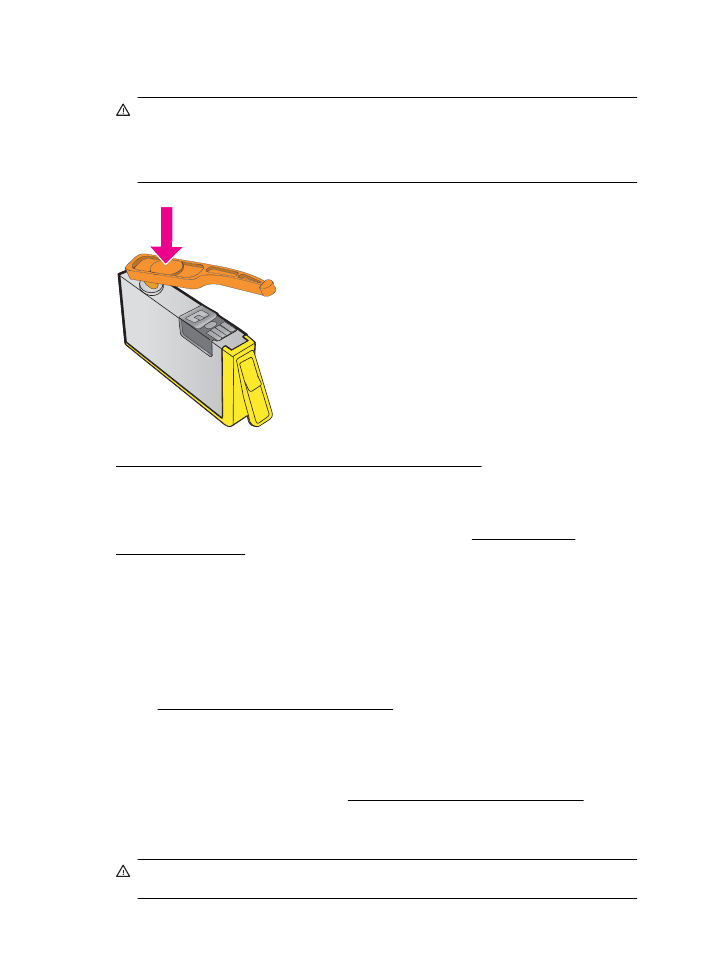
cartouches standard, retirez-les et installez les cartouches SETUP pour terminer l'installation de
l'imprimante. Après avoir configuré l'imprimante, celle-ci peut utiliser des cartouches standard.
Avertissement Vous devez replacer les protections orange sur les cartouches standard.
Dans le cas contraire, les cartouches vont vite sécher. N'ouvrez pas et ne débouchez pas les
cartouches tant que vous n'êtes pas prêt à les installer. Le fait de laisser les capuchons sur
les cartouches réduit l'évaporation de l'encre. Vous pouvez utiliser les protections orange des
cartouches SETUP, si nécessaire.
Cliquez ici pour consulter des informations complémentaires en ligne.
Ne pas utiliser des cartouches SETUP
Les cartouches SETUP ne peuvent pas être utilisées une fois l'imprimante initialisée. Retirez et
installez les cartouches non-SETUP. Pour plus d'informations, voir Remplacement des
cartouches d'impression.
Niveau d'encre insuffisant au démarrage
Les cartouches utilisées indiquées dans le message ne contiennent peut-être pas suffisamment
d'encre pour permettre l'achèvement des procédures de démarrage initiales.
Solution : Installez de nouvelles cartouches ou cliquez sur Continuer pour utiliser les cartouches
installées.
Si le démarrage ne peut pas se terminer avec les cartouches installées, de nouvelles cartouches
sont requises. Pour plus d'informations sur l'installation de cartouches neuves, reportez-vous à la
section Remplacement des cartouches d'impression.
Utiliser encre noire uniquement ?
Les cartouches indiquées dans le message sont épuisées.
Solutions : Pour imprimer en couleur, remplacez les cartouches vides. Pour plus d'informations
sur l'installation de cartouches neuves, voir Remplacement des cartouches d'impression.
Pour imprimer temporairement à l'aide de l'encre noire uniquement, cliquez sur Utiliser noir
uniquement. L'imprimante remplacera la couleur par des niveaux de gris. Les cartouches vides
devront être bientôt remplacées.
Attention Ne retirez EN AUCUN CAS la cartouche couleur vide pour imprimer en mode
Utiliser noir uniquement.
Annexe G
236
Erreurs (Windows)
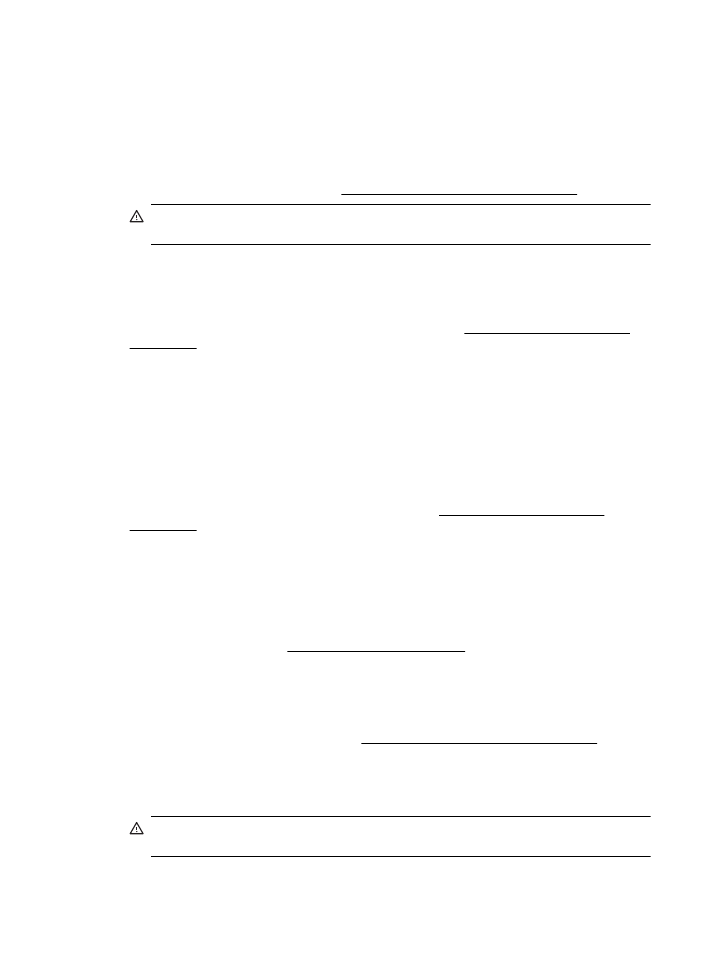
Utiliser encre couleur uniquement ?
La cartouche d'encre noire est vide.
Solutions : Pour remplacer temporairement le noir par la couleur, cliquez sur Utiliser couleur
uniquement. Le noir sera simulé. La qualité du texte et des photos différera de celle obtenue
avec toutes les cartouches. La cartouche d'encre noire devra être bientôt remplacée.
Pour imprimer avec du noir, remplacez la cartouche d'encre noire. Pour plus d'informations sur
l'installation de cartouches neuves, voir Remplacement des cartouches d'impression.
Attention Ne retirez EN AUCUN CAS la cartouche d'encre noire vide pour imprimer en
mode Utiliser couleur uniquement.
Cartouches d'encre incompatibles
La cartouche d'encre n'est pas compatible avec votre imprimante.
Solution : Remplacez cette cartouche et remplacez-la par une cartouche d'encre compatible. Pour
plus d'informations sur l'installation de cartouches neuves, voir Remplacement des cartouches
d'impression.
Avertissement de capteur d'encre
Le capteur d'encre indique une condition inattendue. Cela peut être causé par la cartouche, ou le
capteur peut être défectueux. Si le capteur est défectueux, il ne peut plus détecter lorsque vos
cartouches sont vides. L'impression avec une cartouche vide entraîne l'entrée d'air dans le
système d'encre, ce qui engendre une qualité d'impression médiocre. D'importantes quantités
d'encre seront utilisées pour récupérer de cette condition, ce qui épuise une grande partie des
consommables pour toutes les cartouches.
Solution : Cliquez sur OK pour poursuivre l'impression ou remplacez la cartouche. Pour plus
d'informations sur l'installation de cartouches neuves, voir Remplacement des cartouches
d'impression.
Problème lié à la préparation de l'imprimante
L'horloge de l'imprimante est en panne et la préparation de l'encre ne peut pas être terminée. La
jauge de niveau d'encre estimé peut être inexacte.
Solution : Vérifiez la qualité d'impression de votre tâche d'impression. Si elle n'est pas
satisfaisante, une exécution de la procédure de nettoyage de la tête d'impression peut l'améliorer.
Pour plus d'informations, voir Nettoyage de la tête d'impression.
Cartouche couleur vide
Les cartouches indiquées dans le message sont épuisées.
Solutions : Pour imprimer en couleur, remplacez les cartouches vides. Pour plus d'informations
sur l'installation de cartouches neuves, voir Remplacement des cartouches d'impression.
Pour imprimer temporairement à l'aide de l'encre noire uniquement, cliquez sur Annuler
l'impression, puis renvoyez la tâche d'impression. Le message Utiliser encre noire
uniquement ? s'affiche avant l'impression de la tâche. Les cartouches vides devront être bientôt
remplacées.
Attention Ne retirez EN AUCUN CAS la cartouche couleur vide pour imprimer en mode
Utiliser noir uniquement.
Cartouche couleur vide
237
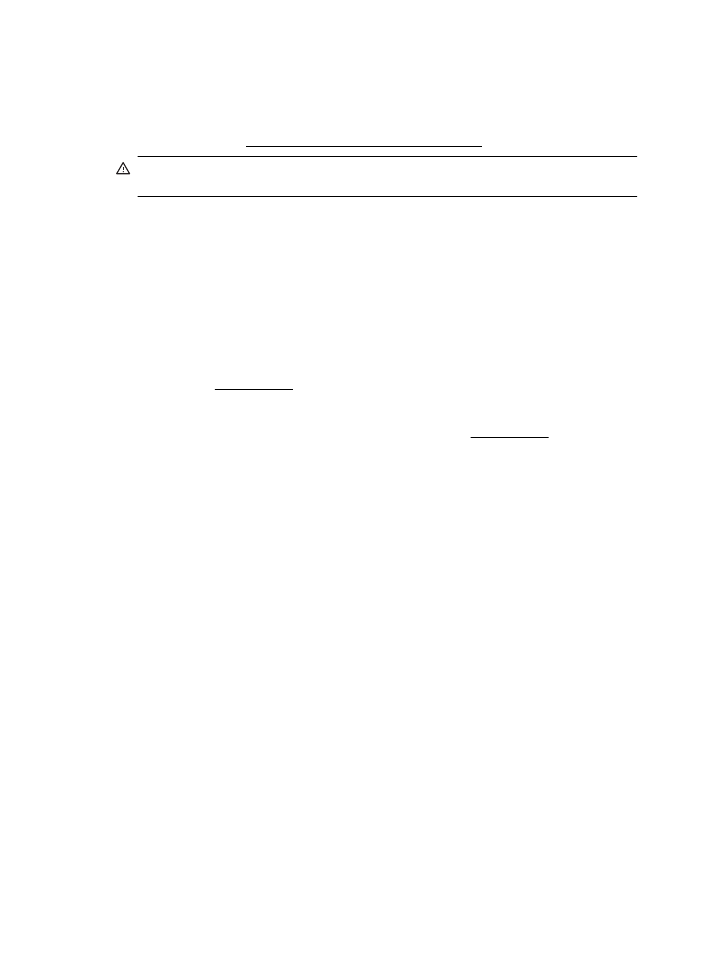
Cartouche d'encre noire vide
La cartouche d'encre noire est vide.
Solutions : Remplacez la cartouche d'encre noire. Pour plus d'informations sur l'installation de
cartouches neuves, voir Remplacement des cartouches d'impression.
Attention Ne retirez EN AUCUN CAS la cartouche d'encre noire vide pour imprimer en
mode Utiliser couleur uniquement.
Pour remplacer temporairement le noir par la couleur, cliquez sur Annuler l'impression, puis
relancez la tâche d'impression. Le message Utiliser encre couleur uniquement ? s'affiche avant
l'impression de la tâche. La cartouche d'encre noire devra être bientôt remplacée.
Capot du bac d'alimentation automatique ouvert
Fermez le capot du bac d'alimentation automatique pour poursuivre.
Problème lié au système d'encrage
Ôtez les cartouches d'encre et examinez-les pour détecter d'éventuels signes de fuite. Si l'une
des cartouches présente une fuite, contactez HP. Pour plus d'informations sur les moyens de
contacter HP, voir Assistance HP. N'utilisez pas de cartouches présentant une fuite.
En l'absence de fuite, réinstallez les cartouches et refermez le couvercle de l'imprimante. Mettez
l'imprimante hors tension, puis de nouveau sous tension. Si ce message réapparaît, contactez
HP. Pour plus d'informations sur les moyens de contacter HP, voir Assistance HP.
Annexe G
238
Erreurs (Windows)